دروبال Drupal 9 هو نظام إدارة محتوى يسمح لك بإنشاء موقعك الإلكتروني أو مدونتك أو معرض أعمالك، كما يوفر جميع ما تحتاجه لإطلاق موقعك الإلكتروني الأول على شبكة الإنترنت وفق احتياجك، فهو مجاني ومفتوح المصدر ويتمتع بقدر عالٍ من الحماية والاعتمادية والمرونة والتخصيص الكامل.
ستتعرف في هذا المقال على كيفية تثبيت وتنصيب دروبال Drupal 9 على استضافة محلية على الحاسوب الخاص بك خطوةً بخطوة، وذلك بعد تحميل أي من برنامج إكسامب XAMPP أو وامب WAMP، إذ يوفر كلاهما خدمة استضافة محلية، والذي لا يختلف كثيرًا عن التنصيب على خادم عالمي عند شرائك استضافةً من المواقع المشهورة في بيع خدمات الاستضافة. هذا إلى جانب تسليط الضوء على طرق التثبيت الأخرى، والتعرف على دور الملحن Composer في عملية تثبيت دروبال.
كيفية تثبيت دروبال 9 على استضافة محلية باستخدام برنامج إكسامب XAMPP
بعد تحميل برنامج إكسامب XAMPP وتثبيته على الجهاز الخاص بك من خلال الموقع الرسمي، افتح لوحة الاستضافة الخاصة بالبرنامج، ثم فعِّل الخيارين أباتشي Apache و MySQL المسئولين عن خدمة استضافة الويب المحلية وقاعدة بيانات موقع الويب الخاص بك. توضح الصورة التالية الشكل الذي يبدو عليه كلا الخيارين بعد التفعيل.
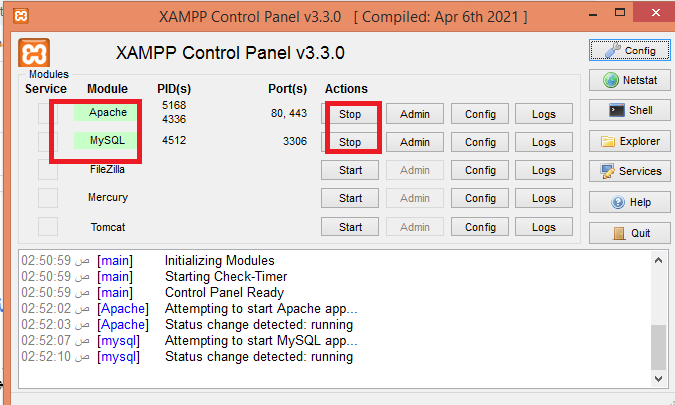
لتتأكد من أن الخيارين أباتشي Apache و MySQL يعملان جيدًا، لهذا افتح أحد المتصفحات الإلكترونية على جهازك مثل جوجل كروم، ثم اكتب localhost في مربع البحث، وانقر على زر Enter من لوحة المفاتيح لتظهر أمامك الصفحة التالية.
ها قد وفَّرتَ خدمة استضافة محلية على جهازك الخاص، وأنت على استعداد لتنصيب وتثبيت دروبال Drupal 9.
يمكنك تحميل دروبال Drupal 9 من الموقع الرسمي لدروبال، لذا فكل ما عليك هو الدخول على الموقع لتظهر أمامك الصفحة التالية.
بمجرد الوقوف بالمؤشر على Why Drupal، ستظهر قائمة تختار منها Drupal 9، وعندها ستظهر أمامك الصفحة التالية.
اضغط على زر Download Drupal 9 لتنتقل مباشرةً إلى الصفحة التالية.
اضغط على زر Download Drupal zip، ثم اختر المسار كما في الصورة التالية (هنا قد ثبَّتنا إكسامب XAMPP على القرص D وليس C، وهذا الأمر يعود لك في بداية التنصيب لبرنامج إكسامب Xampp)، ثم اضغط على حفظ، ثم فك ضغط الملف.
كما يمكنك الدخول إلى رابط تحميل دروبال مباشرةً، واتباع نفس الخطوات.
بعد الانتهاء من فك ضغط الملف، سَمِّ الملف حسب اسم موقع الويب المراد إنشاؤه، فهو هنا بمثابة اسم الدومين أو النطاق في البيئة المحلية التي يوفرها برنامج إكسامب Xampp. لقد خطَّطنا في هذا المقال لإنشاء موقع تعليمي مجانًا، لذلك سمينا الموقع Free Edu، وتوضح الصورة التالية المسار الكامل لملف دروبال على الخادم المحلي بعد تسمية الموقع.
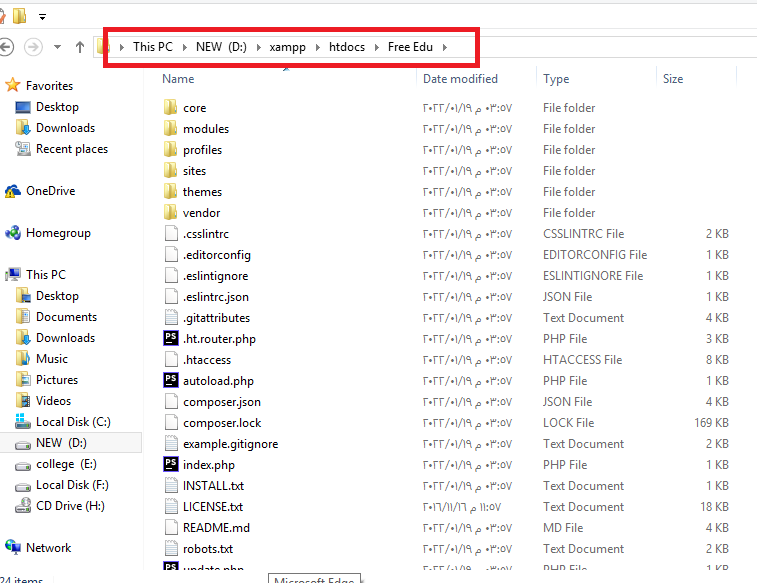
الآن كل شيء على ما يُرام، لذا افتح متصفحك الإلكتروني مثل جوجل كروم أو غيره، ثم اكتب localhost/Free Edu كما في الصورة التالية، واضغط على زر Enter من لوحة المفاتيح.
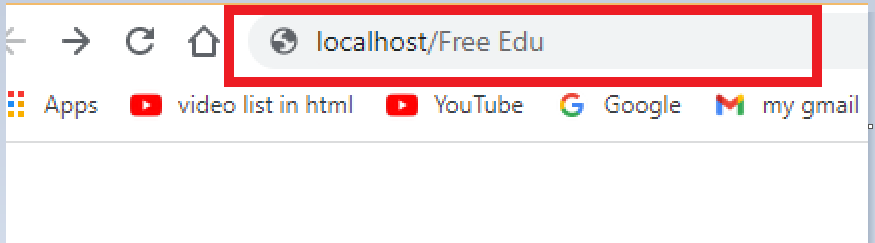
بمجرد الضغط على Enter، ستُفتح أمامك مباشرةً الصفحة التالية. اختر منها لغة دروبال التي ستعمل عليها من القائمة، واختر اللغة العربية، ثم اضغط على زر Save and continue.
بعد الضغط على Save and continue ستُفتح الصفحة التالية لاختيار اللائحة، وهي الخطوة 2 من تثبيت دروبال 9، وبها ثلاثة اختيارات. اختر الخيار الأول (معياري)، إذ يوفر لك كل الميزات والوحدات Modules والقوالب Themes الأكثر استخدامًا، والتي قد تكون بحاجة إليها في البداية لتصميم موقع الويب الخاص بك، على عكس الخيارين الثاني والثالث، فهما مُخصَّصان للمطورين والمستخدمين المتقدمين، لكن في البداية، يُعَد الخيار الأول مناسبًا جدًا لك، لذا عليك الآن الضغط على زر حفظ ومتابعة كما في الصورة التالية.
بعد الضغط على زر حفظ ومتابعة، ستنتقل إلى الخطوة الثالثة، وهي تحديد المتطلبات التي من خلالها ستتعرف على إصدارات PHP على جهازك وخادم الويب، والتأكد من دعم قاعدة البيانات ومعلومات أخرى كما في الصورة التالية.
كل ما عليك هو الضغط على Continue anyway، والذهاب إلى الخطوة الرابعة كما في الصورة التالية.
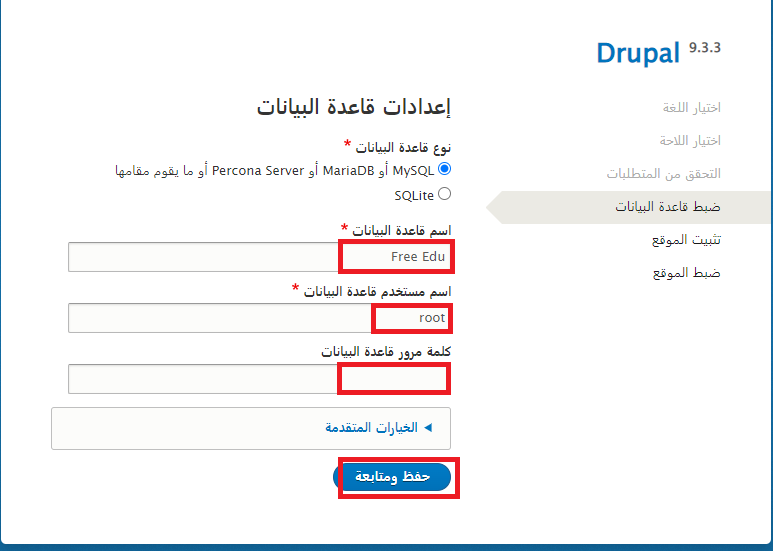
سنُعيِّن في هذه الخطوة إعدادات قاعدة البيانات. لقد سمينا قاعدة البيانات هنا مثل اسم الموقع "Free Edu"، واسم المستخدم هو "root"، ولا توجد كلمة مرور لقاعدة البيانات، وكل هذه التفاصيل نُعيِّنها أثناء تثبيت برنامج إكسامب Xampp من البداية، ثم نضغط على زر حفظ ومتابعة لننتقل إلى الخطوة الخامسة.
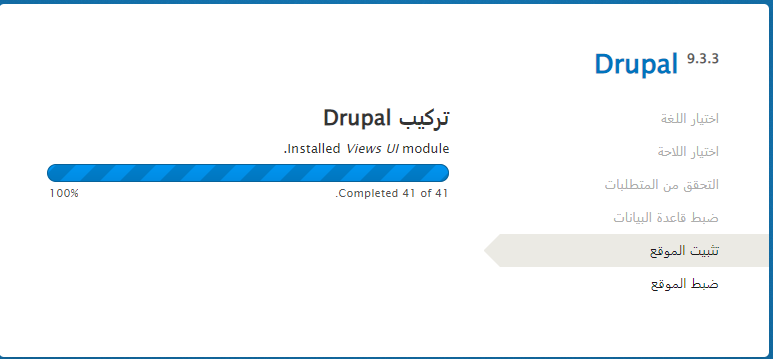
بعد الانتهاء من تركيب وتثبيت الموقع، سينتقل البرنامج مباشرةً إلى تحديث الترجمات كما في الصورة التالية.
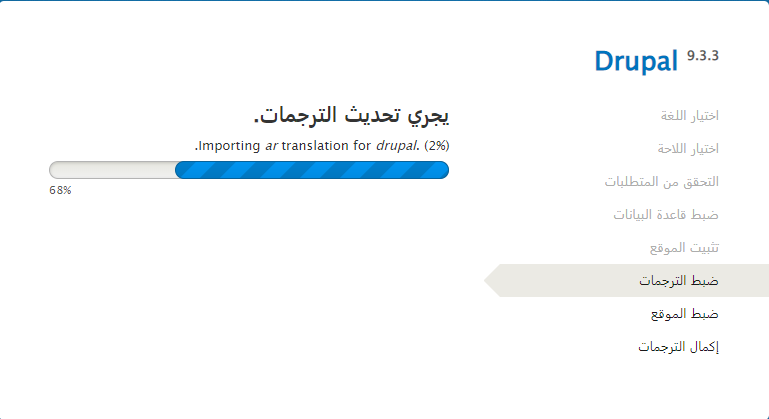
بعد الانتهاء من تحديث الترجمات، ننتقل مباشرةً إلى الخطوة السابعة، وهي ضبط الموقع كما في الصور التالية.
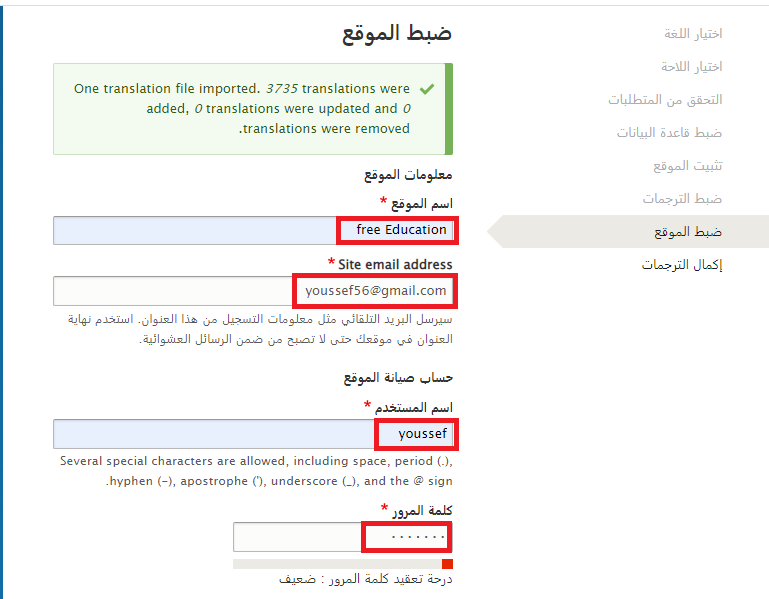
املأ بيانات موقعك وكلمة المرور الخاصة بك بوصفك مديرًا وعنوان بريدك الإلكتروني، واختر البلد والمنطقة الزمنية الافتراضية، ثم اضغط على زر حفظ ومتابعة لتنتقل إلى الخطوة التالية، وهي إكمال الترجمات.
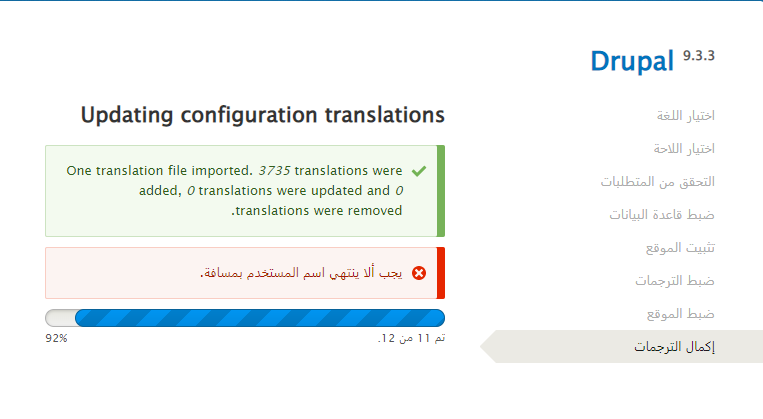
بعد الانتهاء من هذه الخطوة الأخيرة، ستُفتح أمامك الواجهة الرسومية لموقعك، وهو الشكل الافتراضي الذي قدمه دروبال 9 قبل تخصيص أي شيء كما توضح الصورة التالية.
هذه هي الصفحة الرئيسية لموقعك التي يمكنك تخصيصها كما تشاء عن طريق لوحة التحكم الموجودة، والتي تضم المحتوى والهيكلة والمظهر والوحدات والإعدادات والأشخاص والتقارير والمساعدة، إذ تساعدك هذه الخيارات على تخصيص موقعك بالتخصيص الذي يحقق أهدافك ويلبي احتياجاتك.
في بداية إطلاق أي موقع إلكتروني جديد أو مدونة، يُعَد اختيار قالب دروبال -أو ما يُعرف باسم ثيم الموقع-، واحدًا من أهم المراحل في عملية بناء موقع دروبال؛ فالقوالب في دروبال هي التي تتحكم في المظهر الكامل للموقع، وتحدد طريقة توزيع العناصر وأسلوب عرض المحتوى الخاص بك، إذ لكل قالب دروبال تصميمه المميز، وبتغيير القالب سوف يبدو موقعك مختلفًا تمامًا.
يجب عليك اختيار قالب موقعك بعناية، إذ يُعَد القالب هو أول شيء يلاحظه زوار موقعك لأول مرة، وهو الذي يعطيهم الانطباع الأول عنه.
يوفر دروبال قوالب عديدةً يمكنك الاختيار منها من خلال الموقع الرسمي، لذا فكل ما عليك هو النقر على هذا الرابط الذي سيوجهك مباشرةً إلى جميع قوالب دروبال، كما يمكنك تحديد البحث حسب التخطيط للموقع الذي تود إنشاءه.
القالب الافتراضي لموقع دروبال 9 الذي يحدد مظهر موقعك في البداية بعد تثبيت دروبال، هو Bartik 9.3.3، وهو قالب مرن وقابل للتعديل والتخصيص، كما أنه متجاوب مع جميع الأجهزة من ضمنها الهواتف الذكية، ويمكنك معرفة ذلك من خلال الضغط على المظهر من لوحة التحكم Cpanel لتظهر أمامك الصفحة التالية؛ كما يمكنك إضافة قالب Theme جديد عن طريق النقر على زر Add new theme الموجود مع الإصدار 9، أو من الموقع الرسمي، وهو ما سنتعرف عليه في المقالات التالية.
وتستطيع أيضًا معرفة الوحدات Modules الافتراضية مع دروبال 9، وذلك عن طريق الضغط على الوحدات من لوحة التحكم الموجودة في موقعك كما في الصورة التالية.
الوحدات هي عبارة عن أكواد برمجية كُتبت خصوصًا لأداء وظيفة ما، فبدلًا من كتابة كود PHP مثلًا لعمل تقويم في موقعك، يمكنك استخدام وحدات أخرى ساهم فيها مطورون من قبل تؤدي نفس الوظيفة، كما توجد وحدات Modules كثيرة تمكّنك من تخصيص موقعك بالطريقة التي تناسبك وتلبي احتياجاتك.
كل من هذه الوحدات يمكنك تنزيلها من الموقع الرسمي، وما يُشار إليه باسم Drupal core الذي يأتي مليئًا بجميع الوحدات Modules الأكثر استخدامًا لبناء موقع إلكتروني، لكن هناك مجموعة كبيرة ومتنوعة من الوحدات التي يساهم فيها آلاف المطورين مجانًا على الموقع الرسمي، مثل وحدات التجارة الإلكترونية والتدوين ومعارض الصور، وبمجرد النقر على هذا الرابط سيوجهك إلى الصفحة الخاصة بالوحدات Modules لاختيار الإضافة التي تريدها، كما يمكنك تحديد عملية البحث إن خطَّطتَ لموقعك.
يوفر دروبال 9 مجموعةً هائلةً من الوحدات التي يحتاجها جميع أصحاب المواقع الإلكترونية والمدونات ومعارض الأعمال على اختلاف رغباتهم ورؤيتهم الشخصية، وسنتعرف في المقالات التالية على أهم هذه الوحدات التي يحتاجها معظم مستخدمي المواقع على الإنترنت.
الملحن Composer
الملحن Composer هو أداة لإدارة اعتمادية لغة البرمجة PHP القائم عليها دروبال، إذ يسمح لك بتعريف المكتبات التي يعتمد عليها مشروعك وإدارتها من تثبيت وتحديث، لذا يستخدم موقع دروبال الملحن Composer لإدارة جميع المكتبات المختلفة التي يعتمد عليها، كما يمكن للوحدات Modules استخدام الملحن Composer لتضمين مكتبات الجهات الخارجية التي تُحمَّل من الموقع الرسمي.
يساهم الملحن Composer كثيرًا في إدارة موقع دروبال 9، إذ يساعد في تحديد موقع الحزم المذكورة وتنزيلها والتحقق من صحتها وتحميلها، مع ضمان استخدام الإصدارات الصحيحة تمامًا لكل حزمة.
باختصار، الملحن Composer هو الذي يدير لك كل شيء، سواءٌ الوحدات Modules والقوالب Themes وجميع المكتبات.
الملخص
دروبال هو أحد أشهر نُظم إدارة المحتوى في العالم CMS المُستخدَمة لتطوير المواقع الإلكترونية والتطبيقات، فهو مجاني ومفتوح المصدر، أي أنه يُتيح للجميع إمكانية استخدامه لإطلاق مواقعهم الإلكترونية الخاصة أو المدونة، وذلك دون الحاجة لمطور ويب Web Developer ولا اللجوء إلى الأكواد البرمجية، إذ يوفر واجهة مستخدم أماميةً تدعم جميع اللغات من ضمنها اللغة العربية، وأهم ما يُميز دروبال هو المجتمع القائم على تطوير وتحديث النظام باستمرار، والذي يحوي العديد من المطورين للمشاركة دائمًا في تطوير النظام ودعم جميع فئات المستخدمين، كما يوفر قدرًا عاليًا من الحماية والمرونة وقابلية التخصيص والاعتمادية بعد إطلاق الموقع الإلكتروني لأول مرة.
إلى هنا نكون وصلنا إلى نهاية مقالنا عن كيفية تحميل وتنزيل دروبال 9 خطوةً بخطوة، كما سلطنا الضوء على دور الملحن Composer واستخداماته في دروبال 9. نتمنى أن يكون المقال قد قدم الشرح الوافي لهذا الموضوع، وإن واجهتك أي مشكلة، فلا تتردد لحظة في الاستفسار عنها.
المراجع
اقرأ أيضًا
- المقال السابق: مدخل إلى دروبال Drupal 9
- مقدمة في دروبال

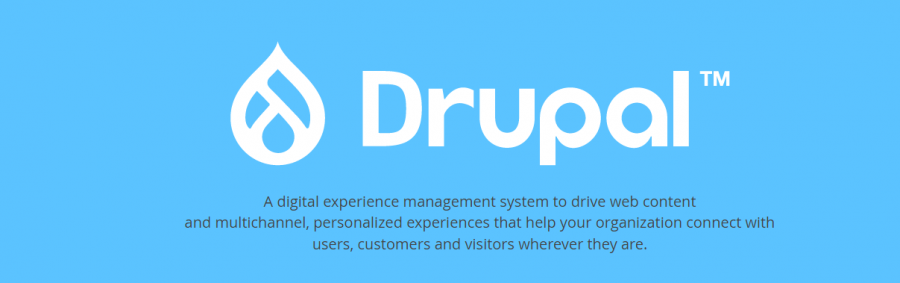
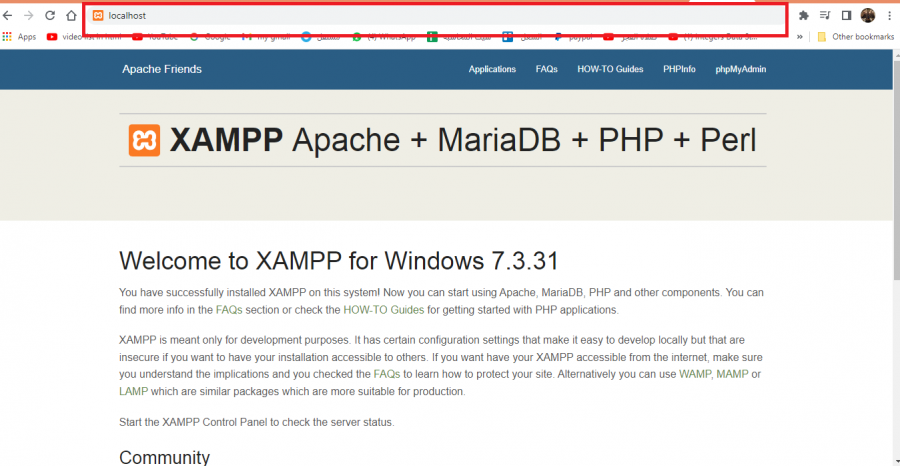
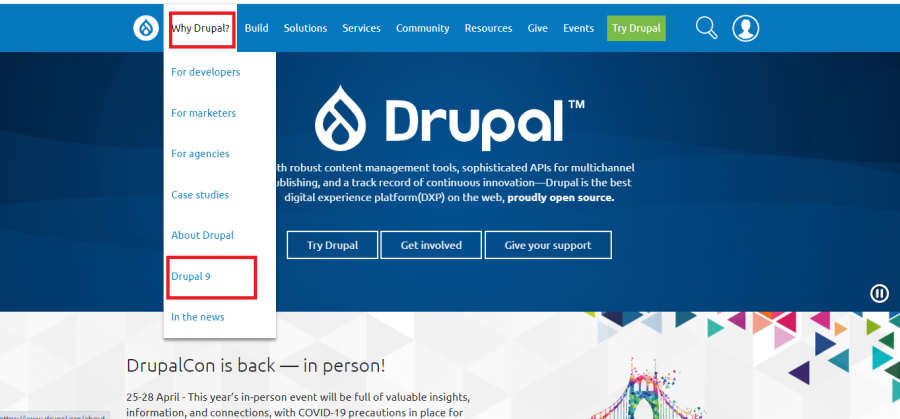
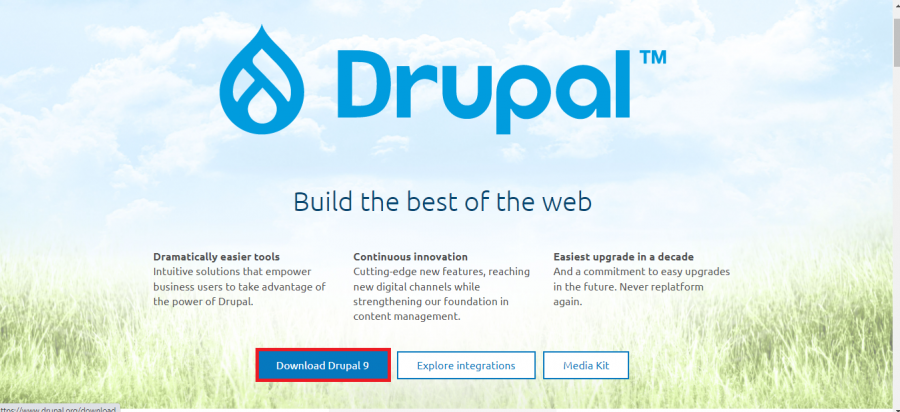
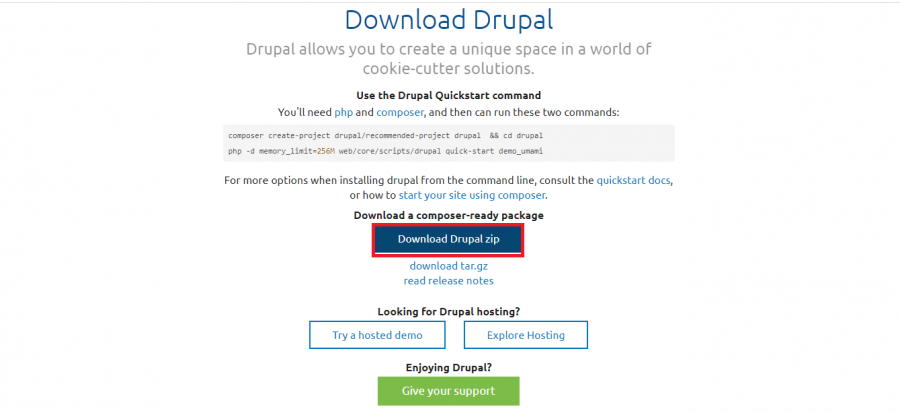
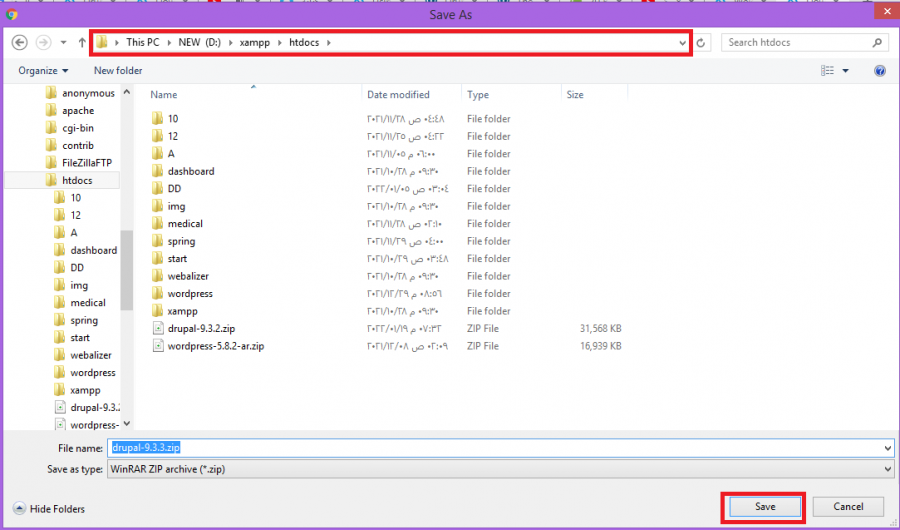
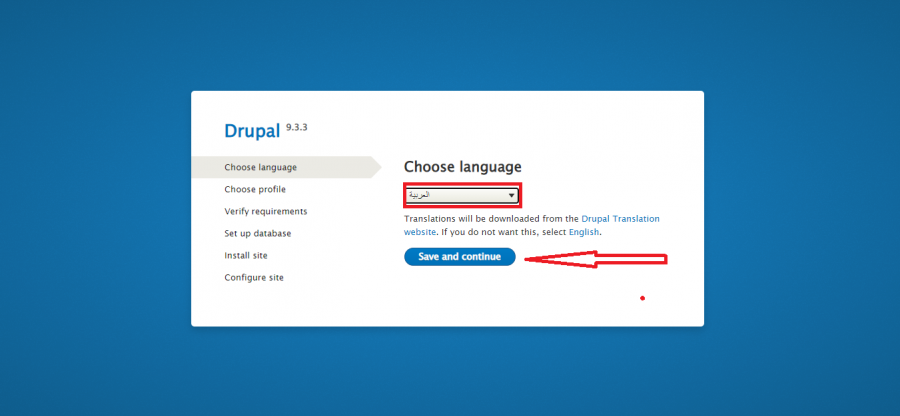
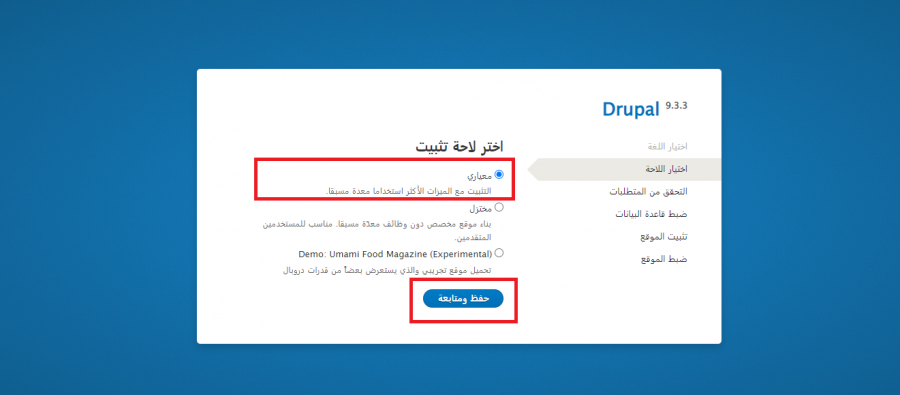
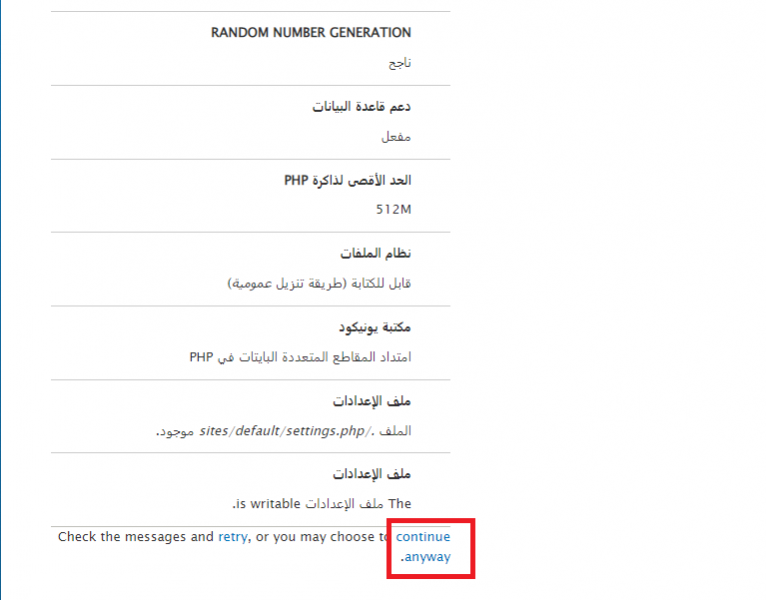
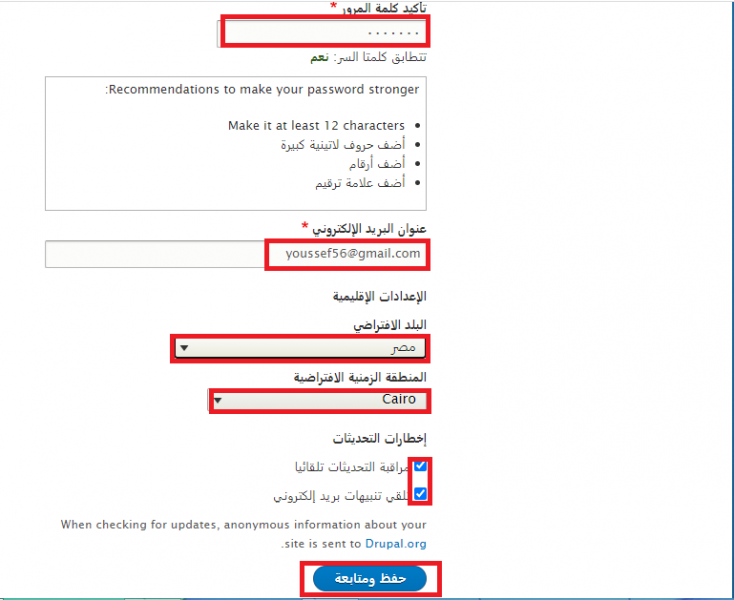
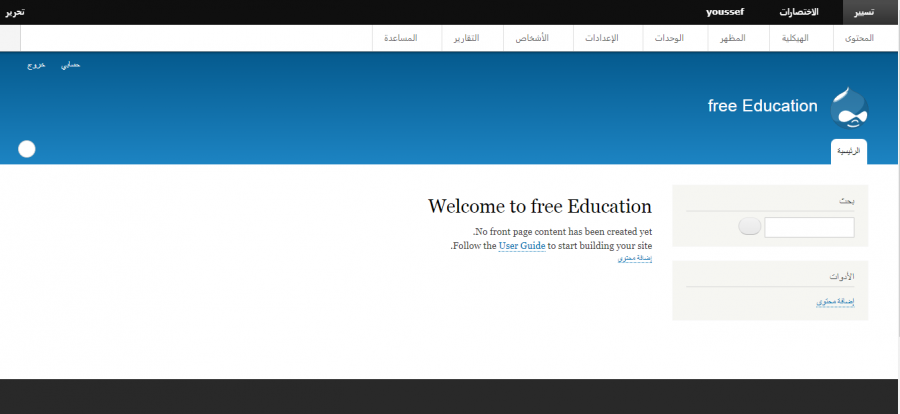
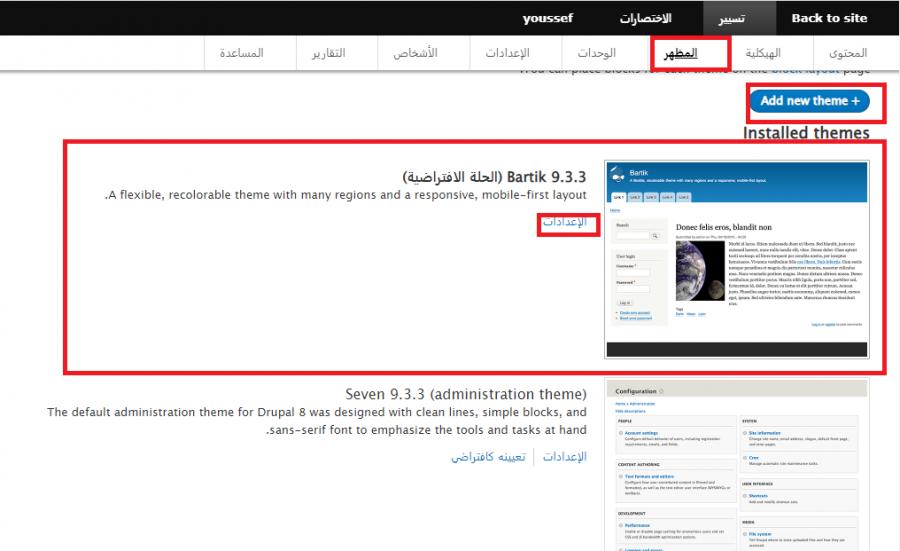
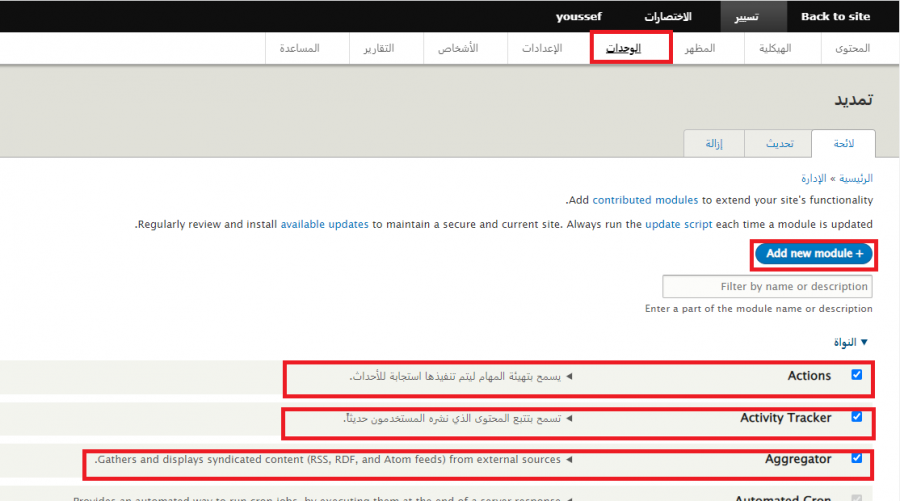











أفضل التعليقات
لا توجد أية تعليقات بعد
انضم إلى النقاش
يمكنك أن تنشر الآن وتسجل لاحقًا. إذا كان لديك حساب، فسجل الدخول الآن لتنشر باسم حسابك.